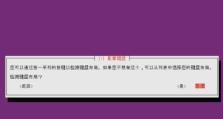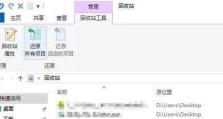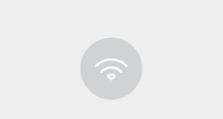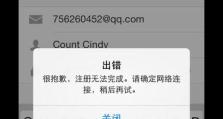如何找回已删除的文件(简便方法帮您恢复宝贵的数据)
在日常生活和工作中,我们经常会不小心删除一些重要的文件,导致数据的损失。然而,即使文件已被删除,它们并不完全从计算机中消失。本文将为您介绍一些简便的方法,帮助您找回已删除的文件,以最大程度地减少数据丢失。
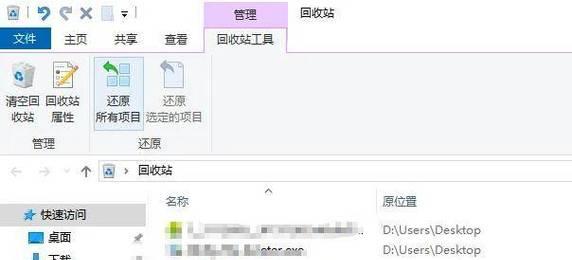
1.使用回收站进行文件恢复
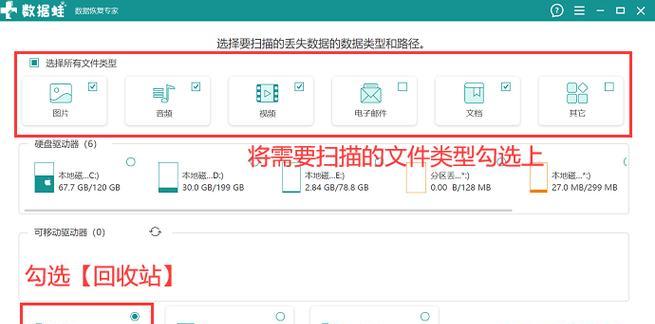
通过查看回收站中的内容,您可以轻松找回已删除的文件。只需双击回收站图标,查找您需要恢复的文件,右键点击并选择还原即可。
2.利用系统还原点恢复文件
如果您定期为计算机创建系统还原点,那么您可以使用此功能恢复已删除的文件。进入“控制面板”,选择“系统和安全”并打开“系统”,点击“系统保护”,选择合适的还原点,并按照提示进行恢复。

3.使用文件历史功能
Windows操作系统提供了文件历史功能,可以帮助您找回已删除或修改过的文件。在文件资源管理器中,右键点击要找回的文件夹,选择“属性”,进入“文件历史”选项,查找并恢复您需要的文件版本。
4.利用数据恢复软件
如果文件不在回收站中,您可以尝试使用数据恢复软件。这些软件可以扫描您的硬盘,找回已删除的文件。一些流行的数据恢复软件包括Recuva、EaseUSDataRecoveryWizard等。
5.使用命令提示符恢复文件
通过使用命令提示符,您可以尝试使用特定命令找回已删除的文件。打开命令提示符窗口,输入命令“chkdsk/f”,按回车键执行,并根据提示操作,该命令可以修复一些硬盘错误并恢复文件。
6.查找备份文件
如果您有定期备份数据的习惯,那么找回已删除的文件就变得更加容易。检查您的备份存储设备(如外部硬盘、云存储等),找到并恢复您需要的文件。
7.使用专业数据恢复服务
如果您无法通过上述方法找回已删除的文件,您可以考虑寻求专业的数据恢复服务。这些服务通常具有高级的数据恢复技术,可以帮助您找回几乎任何类型的文件。
8.避免继续写入数据
在意识到文件被误删后,请停止对硬盘的任何写入操作,以避免新数据覆盖被删除的文件,这样有助于提高文件恢复的成功率。
9.检查临时文件夹
有时候,已删除的文件可能会被存储在计算机的临时文件夹中。通过打开资源管理器并输入“%temp%”来访问临时文件夹,并搜索您需要的文件。
10.恢复旧版本文件
在文件属性中,有一个“版本”选项,可以查看和恢复旧版本的文件。通过选择适当的版本,您可以找回已删除或修改过的文件。
11.在云存储中查找
如果您使用了云存储服务,例如GoogleDrive或Dropbox,在这些服务中查找已删除的文件是一个好主意。登录您的云存储帐户,并搜索已删除的文件名,看看能否找到备份。
12.检查邮件附件
有时候,我们可能通过电子邮件发送了重要的文件作为附件,即使您已经删除了本地副本,您仍然可以在电子邮件服务商的“已发送邮件”或“垃圾邮件”文件夹中找到这些文件。
13.在其他设备上查找
如果您将文件保存在其他设备上,例如移动硬盘、手机或平板电脑,检查这些设备是否仍然存在您需要的文件。
14.与他人合作
如果文件是在团队合作环境中删除的,您可以与其他成员合作,看看是否有其他人拥有该文件的备份。
15.创建文件恢复策略
为避免将来再次面临文件丢失的情况,建议您制定一个文件恢复策略,例如定期备份、使用云存储服务等。
尽管文件被删除了,但我们仍然有多种方式可以尝试找回它们。通过使用回收站、系统还原点、数据恢复软件等方法,我们可以最大程度地减少数据丢失。此外,确保制定适当的文件恢复策略也是重要的,以便在将来能够更好地应对类似情况。